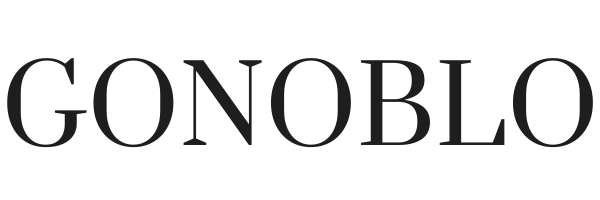こんにちは。格安マウスコレクターのごのです。
今回は、トラックボールマウスについてです。
まず始めにお伝えしたいことは、タイピングよりもマウス操作が多い方にはメインマウスに成り得る可能性を秘めています。
私がデビューしたのもここ最近で、どちらかというと触らず嫌いをしていました。
って思っておりました。
ただ、Amazonのレビューや他のブログ記事を拝見させていただくと、
めちゃめちゃ評価高けぇ
ってことに気付いたのです。
気付いてからは気になって仕方ないので、速攻でポチリました。
もちろん、予想通り慣れるまでは苦労ました。
2,3日使ってみたあたりから、
って感じ始めたのです。
ということで!
当記事では、トラックボールをマウスを1ヵ月ほど使用して感じたメリットを紹介していきます。
まだ一度も使用したことがない方、トラックボールマウスに疑いの目を持たれている方は、是非とも最後まで読んでいってください。
トラックボールマウスの使いにくい時期を乗り越えた先に到達できる5つのメリット
まず初めに、使い始めの最初の1週間くらいは使いにくさ半端ないです!
特に最初の1時間くらいはヘイト貯まりまくりでした←
ようやく慣れてきたと感じるのが1,2日くらいたったくらいで、メリットを感じるようになるのは1週間くらいはかかります。
何が言いたいかというと、
使い始めはちょっとだけ我慢して使ってみて!
ってことです。
あなたの指と腕がトラックボールマウスに順応し始めたときに、その魅力に取りつかれるはずです。
ということで、トラックボールマウスのメリットを紹介していきます。
- 手首や腕が固定出来てとにかく楽
- どんな素材のデスクでも関係なし
- 置くスペースさえあればOK
- 新幹線などの多少揺れる環境でも余裕の操作感
- ごろ寝しながらの使用で真価を発揮する
とにかく、マウスを動かさなくていいっていうことのメリットがとにかくヤバいです。
手首や腕が固定出来てとにかく楽
トラックボールマウスの最大の利点は、手首や腕を固定できる!という点です。
とにかく右手が楽です。
よくトラックボールマウスを勧める理由として「腱鞘炎にいい」という情報にあふれていると思いますが、それはガチです。
正直、使い始める前までは疑っておりました。(使ってもいないのに)
在宅ワークが始まってデスク前から本当に動かなくなってしまって、腕も痛いし肩こりもひどくなりました。
これは何か対策をしないといけない思い、藁にも縋る思いで購入しました。
使用して1ヵ月ほどになりますが、本当に購入してよかったと感じています。
腕や肩の負担が、本当に減りました。
どんな素材のデスクでも関係なし
トラックボールマウスは、ボールをくるくる回してカーソル操作するので、マウス自体を動か必要はありません。
なので、テーブル上の素材に影響されることはありません。
オシャレなカフェで鏡面タイプのテーブルについてしまったとしてもマウス操作可能です←
在宅ワークしかしてないだろ!
っていう声が聞こえてきそうですが、在宅時でもかなりの真価を発揮します。
書斎のデスクでも、ダイニングテーブルでも、ソファの上でPC操作するときでも何も問題なく使えます。
子供がいると、書斎以外にも子供が目に入るところで仕事をしないといけないケースが結構多いのですが、トラックボールマウスはどこでも使えるのが本当に便利です。
置くスペースさえあればOK
トラックボールマウスを置くスペースさえ確保できれば、使えちゃう点も素晴らしいです。
通常のマウスは前後左右に動かす必要があるので、マウスサイズにプラスして少なくともマウス1個分くらいのスペースが必要になりますよね。
カーソルを画面の端から端へ動かそうとすると、スペースが足りなくてキーボードにぶつかってしまうってのはあるあるですが、その心配がありません。
キーボードにぶつかる度にマウスを持ちあげたりしていたのが、一切なくなったという点で非常に満足しています。
新幹線などの多少揺れる環境でも余裕の操作感
トラックボールマウスは、その特徴からマウスを置いた時の安定感が半端ないです。
なので、新幹線や車の中などの多少揺れる環境でも使えると思います。
電車でのひざ上でのPC操作はマウス自体を置くスペースがなさそうなので厳しいかもしれませんが、置くスペースさえ確保できればどこでも使用できるのがいいですね。
とにかく安定感がすごいです。
ごろ寝しながらの使用で真価を発揮する
私が一番おススメしたい使用方法がこちらです!(こちらは無線タイプ前提となります。)
ガチでおすすめです。
ゲーミングチェアのリクライニング機能を使って、仕事の休憩時間に寝転がることもあるのですが、トラックボールマウスを体の上に置いて操作しています。
ブラウジングなどのマウス操作のみの作業であれば、寝転がりながら操作できるようになりました。
机の上に腕を置く必要がないので、よりリラックスした姿勢でブラウジングしています。
休憩中は身体を楽にしておきたいので、この使い方に気づいた時は目からうろこでした。
非常に満足しています。
トラックボールマウスを使用して感じるデメリット
もちろんデメリットもあります。包み隠さずに紹介していきます。
- 慣れるまでの使いにくさが半端ない
- 親指トラックボール→序盤の親指の筋の痛み
- マウス自体のサイズがちょっと大きい
- メンテナンスが大変
慣れるまでの使いにくさが半端ない
一番のデメリットとと言えるのが、慣れるまでがとにかく使いにくいです。
マウス自体を動かしてしまうし、カーソル軌道とボールの感覚を掴むまでは思ったところにカーソルを動かせません。
簡単なドラッグだったり、範囲選択であっても思ったように出来なくてヘイト貯まりまくりでした。
なので、最初の1日はとにかく大変です。
1日過ぎればある程度慣れるので、あとは完璧に自分のものにするまでに1週間くらい頑張ってみてください。
個人的には、USBのスロットが許すのであれば、慣れるまでトラックボールマウスと通常のマウスを同時使いするのがいいと思います。
親指トラックボール→序盤の親指の筋の痛み
親指のトラックボールマウスであれば、一気に親指の使用率が上がります。
そのため、使い始めのうちは親指の筋が痛む可能性があります。
私がそうでした。
手首や肩の痛みが和らいだのですが、結局別のところが痛むんかーい!ってショックでした。
ただ、こちらはある程度時間がたてば解消されました。
慣れるまでは変に親指に力が入ってしまっていたので、若干の筋肉痛になっていたのだと推測しているのですが、今は自然とボールを動かせるようになったのと、筋肉も付いたのだと思います。
1つ目のデメリット同じですが、慣れるまでは少々辛いです。
細かい操作はやっぱり苦手
私がまだまだ使いこなせていないからかもしれませんが、細かい操作は苦手です。
パワーポイントの図をちょっとだけ大きくしたい、とか、コメントの位置をちょっとだけ動かしたい、などの図形操作系は特に感じました。
細かい操作は、どうしても通常のマウスよりは使いにくく感じます。
マウス自体のサイズがちょっと大きい
恐らくトラックボールマウス全般に言えると思いますが、ボールの分で若干サイズは大きくなります。
デスク上のスペースという点では、マウス自体を動かす必要がないので全く問題ではありません。
ただ、唯一持ち運びの時にカバンやポーチの容量を圧迫してしまいます。
私が使用しているM570であれば専用のケースが発売されているので、よく持ち運びされる方は検討の十分に検討の余地はあると思います。
メンテナンスが大変
通常のマウスと異なり、ボール個所のメンテナンスが必要となります。
まず、埃がたまりやすいです。
使用して1ヵ月ほどですが、ボール部分にそこそこの埃が入っておりました。
月に1回は掃除する必要がありそうです。
動きが悪くなってきたと感じたら、潤滑油を使用する必要があるようです。
なので、通常のマウスと比べボール個所のメンテナンスが必要になってしまいます。
こんな人におすすめ
最後にトラックボールマウスをおすすめしたい方についてです。
1ヵ月使用して、以下のような人にはぴったりだと感じました。
- 細かい操作が求められない方
- どちらかというとタイピングよりもマウス操作の多い方
- 長時間同じ姿勢で仕事される方
- アームレストに肘を乗せてマウス操作をされている方
とくに、アームレストとトラックボールマウスの組み合わせは最高だと思っていて、全く腕を動かさずともマウス操作ができるようになりました。
右手の左右の動きがなくなったただけで、こんなにも楽になるのかと感動しました。
ただタイピング操作が多い方の場合は、キーボードとマウスの間の移動がネックとなるので、どちらかというとマウス操作がメインの方に恩恵が大きいと感じました。
キーボード操作とマウス操作の行き来を最小限にするために、キーボードのショートカットをしっかり覚えて、できるだけ腕の動きを少なくしていくといいです。
私も、「文章をがっつり打つ」→「マウス操作をする」といった感じで、できるだけキーボードとマウスの行き来が少なくなるように仕事の順序を組み立てるようにしています。
以上となります。
纏めると、ぜひおすすめしたい商品となります。
メリットが非常に大きいので、序盤の使いにくさを頑張って乗り切っていただきたいです。
センス0の私でも1ヵ月には虜になるほどです。